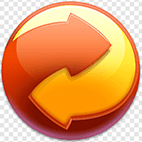Free video to mp3 converter

يمكن استخدام برنامج Free video to mp3 converter والذي تم تصميمه لكي تتمكن من تحويل ملفات الفيديو التي تحتوي على صيغة معينة إلى ملفات صوتية، فهو برنامج يمكن أن يستخدم لأنظمة الويندوز، بالإضافة إلى أنه برنامج سهل الاستخدام وامن ومن البرامج التي يبحث عنها الكثير من المستخدمين.
نبذة عن برنامج Free video to mp3 converter
يقوم هذا البرنامج بتحويل مقاطع الفيديو إلى مقطع صوتي بجودة عالية، حتى تتمكن من تشغيله على مشغل MP3 سواء على أجهزة الكمبيوتر أو الموبايل ويكون هذا بدقة عالية جدًا، بالإضافة إلى أنه يدعم العديد من تنسيقات ملفات الإدخال.
مميزات برنامج Free video to mp3 converter
- يدعم جميع تنسيقات وصيغ الفيديو المختلفة ومنها MP4, DIVX, IVF, MOV, TOD, 3GBB, MPG, M2TS, DAT, RM, OGV.
- يدعم البرنامج العديد من صيغ المقاطع الصوتية مثل mp3/ wav/ wma/ AVI/ IFV/ MOV /mp4
- يوجد ثيمات جميلة يمكن تغيير واجهة المستخدم الرسومية من خلالها.
- المستخدم يمكنه تغيير جودة الملفات الصوتية أثناء تحويلها والاختيار بين الجودة المرتفعة او الجودة المتوسطة او الجودة المنخفضة.
- يمكنك قص المقاطع الصوتية وإزالة الأجزاء غير المرغوب فيها من ملفات الصوت.
- من خلال ميزة “صورة الالبوم” يمكنك معرفة محتوى المقطع الصوتى بدون تشغيله او الدخول اليه والتى تأخذ لقطة شاشة من منتصف الفيديو.
- لا يجب ان تقلق من ضياع الملفات الصوتية المحولة حيث انها تكون محفوظة فى ملف خاص على الجهاز الخاص بك
- يمكن تحويل عدد من الملفات دفعة واحدة.
- يمكن استخدام ملفات الصوت الموجودة على هذا البرنامج وتشغيلها من خلال فلاشة يتم توصيلها بجهاز الكمبيوتر أو السيارة.
- يتميز بواجهة مميزة ويجعل تصميمها الغامق والبسيط سهولة فى التنقل بين الخيارات.
- يتوفر البرنامج من نسخة مجانية، دون الحاجة إلى تسجيل حساب على البرنامج.
كيفية استخدام البرنامج
- يمكن استرداد الملفات الخاصة بالفيديوهات وإضافتها إلى قائمة البرنامج عن طريق “Add Files”.
- من خلال ميزة “المحرر المسبق” يقوم البرنامج بإجراء تهيئة مسبقة لتنسيقات الملفات بحيث تكون متوافقة مع أجهزة تشغيل متنوعة من خلال اختيار نوع الهاتف المحول اليه، ويمكنك ايضا تخصيص هذه الإعدادات المسبقة وفقا لاحتياجاتك المستمره .
- يكون اسم ملف الإخراج هو نفسه عنوان الفيديو افتراضيًا وإذا كنت تريد تغييره، فانقر فوق زر “اسم الإخراج” وستفتح نافذة جديدة يمكنك من خلالها تغيير الاسم الحالى.
- اذا كنت تريد تغيير مكان ملف الاخراج فيمكنك ذلك من خلال النقر فوق زر “تصفح” ،حيث يمكنك اختيار المكان الجديد الذي ترغب في حفظ الملفات المحولة فيه.
- يمكنك تنظيم القائمة وترتيب ملفات الفيديو حسب الأولوية بالإضافة إلى استخدام زر “الإزالة” لكي تقوم بحذف ملفات الفيديو التي لا تريد تحويلها إلى ملفات صوت مع تحديد مسار المجلد الذي تريد حفظه.
- يمكن اختيار نوع الجودة للملف فهناك الجودة القياسية أو الجودة العالية، مع اختيار نوع الصوت سواء مجسم أو أحادي.
- يقوم البرنامج بأخذ صورة بشكل تلقائي من منتصف الملف حتى يجعلها غلاف لملف الصوت الذي يتم استخراجه من هذا الفيديو.
- يمكن إضافة معلومات “TAG” الوصفية للملف الصوتي ومنها إضافة عنوان أو إضافة اسم الألبوم أو اسم الفنان، ولكن هذه الخاصية موجودة فقط في النسخة المدفوعة وليست النسخة المجانية.
في النهاية
في هذا المقال تعرفنا على مميزات برنامج Free video to mp3 converter، فهو يستخدم في إستخراج الملفات الصوتية من مقاطع فيديو.
لينكات التحميل :
اسم البرنامج : Free video to mp3 converter
رقم الاصدار : 5.1.8.310
تاريخ اخر تحديث : 2020/2/20
ترخيص البرنامج : مجانى
حجم البرنامج : 30.7
المؤلف او المطور : DVDVideoSoft
الموقع الرسمى : https://www.dvdvideosoft.com
متوافق مع أنظمة التشغيل : Windows Xp، Windows Vista، Windows 7، Windows 8، Windows 10
اللغة الاساسية : English
اللغات المتاحة :